配信プラットフォームで自分のチャンネルを作り、配信されるコンテンツとして多いジャンルの1つにゲーム実況などがあります。
ライブ配信コンテンツとアーカイブコンテンツ、これら映像と音声を、ゲーム機器から出力する場合、どちらにおいてもキャプチャボードをPCと繋ぎ、OBS Studioなどの配信サポートアプリケーションも用いてコンテンツ制作をする必要があります。
とはいえ、OEMやODMも含めて販売されているキャプチャボードの種類は何百種類に及びます。
その中から、自分が持つ諸々の配信環境やネットワーク、ディスプレイやPCスペックなどに応じてベストなキャプチャボードを選ぶのは困難と言えます。
実際に利用してきたキャプチャボードを紹介
筆者は、2020年に起業してから現在まで、多くのジャンルやテーマでYouTubeをメインプラットフォームに多くのライブ配信チャンネルを立ち上げたり、手伝いをしてきました。
それから数年かけて、国内向け、海外向けに自社が所有するチャンネルで育ったものがいくつかあり、その1つに「ゲーム実況」がメインテーマになっているチャンネルが複数あります。
個人で活動しているVTuber/ストリーマーの方々と一緒に、筆者自身もライブ配信及びアーカイブによるコンテンツの積み上げをしていて、現在はチャンネルの収益化についても成功しています。
その過程で、多くのキャプチャボードを試す検証専用のブースも設けて、必要に応じて様々なキャプチャボードを試してきました。
現在利用している機器も含めて、5千円から2万円程度の予算で十分にライブ配信などにも利用できるキャプチャボードを3種類ほど紹介します。
オススメするキャプチャボードのスペックについて
本記事で紹介するキャプチャボードは、2160p(4K30p)相当、またはそれ以上の伝送スペックを持っているものがありますが、今回紹介するキャプチャボード前提を記載します。
- 1080/30fps(低予算)から1080/60fps水準を満たすスペック
- ゲーム機器に接続するケーブルにはHDMIケーブルを使用。モニターにはHDMI、PC側にはUSBケーブルを使用
- 配信サポートアプリケーションにはOBS Studioを使用
ライブ配信でもアーカイブでも、ゲーム実況コンテンツを視聴する人たちに必要な解像度とフレームレートは、1080p/60fpsがあれば十分と考えています。
中には、ゲームプレイの解像度を4K以上にしたり、フレームレートも120fpsなどの高解像度、高フレームレートでプレイして楽しめるゲームジャンルもあり、それ以外にも、4K60pなどの映像品質ででYouTubeアーカイブコンテンツとして視聴者に提供される方も多くいらっしゃいます。
1080/30pまでなら十分に使えるキャプチャボード
まずは、数千円で購入することができ、ライブ配信やアーカイブでも1080/30fps程度の動画を配信したり録画することのできるキャプチャボードを紹介します。
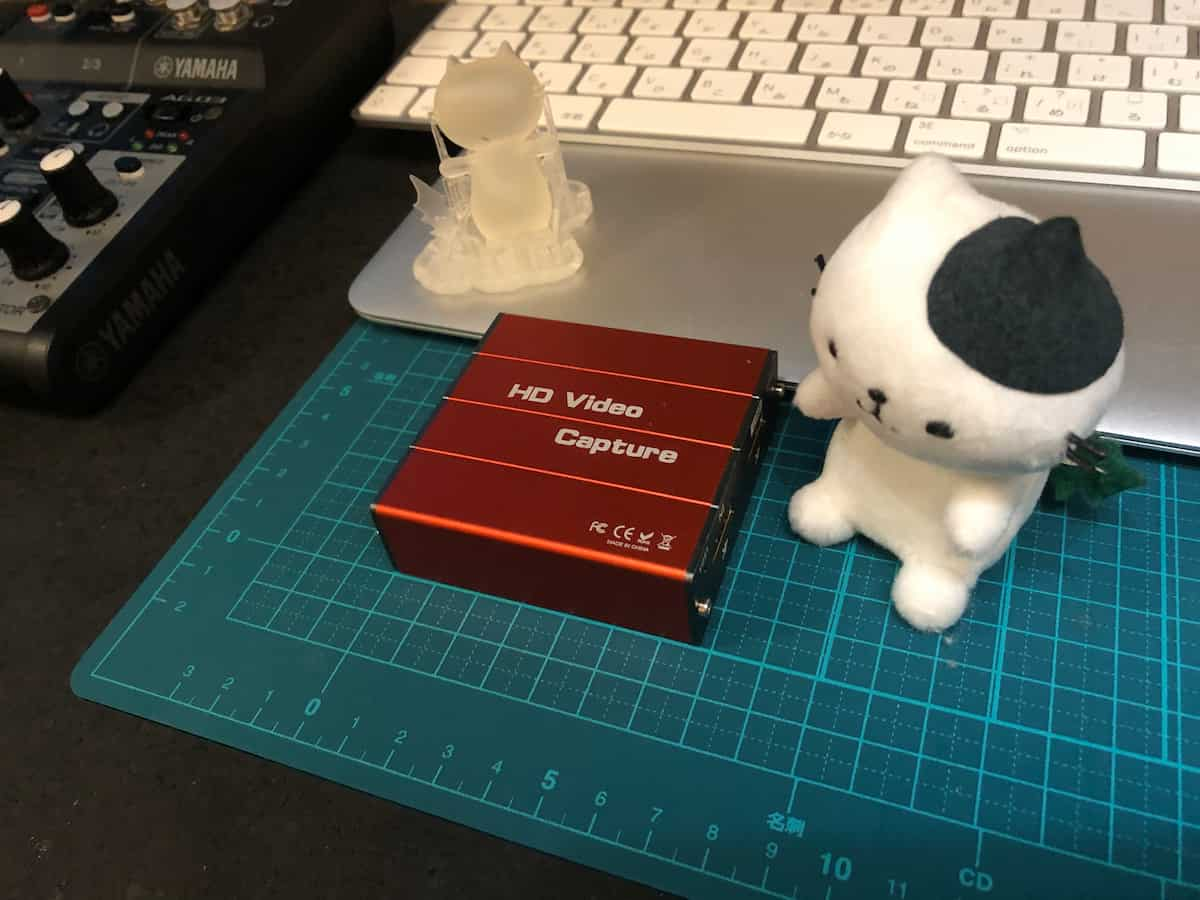
上記の画像にキャプチャボードはMira box製 ビデオキャプチャーボード 1080Pになります。
数千円程度の低予算で購入できるキャプチャボードですが、ゲーム機器とモニター、PCにケーブルを接続するだけで済んでしまう手軽さから、この機器をオススメします。
ゲーム実況であれば、1080/60fpsを最低条件にしたいところですが、配信するためのPCスペックが1080/60fpsを十分に処理できるスペックであることは少ないと考えています。
すぐにでも、まずは手軽にゲーム実況を行う環境を整えたいということであれば、この機器が役立ちます。
まずは、配信環境を整えることについて学ぶ期間にもなるのでMira box製 ビデオキャプチャーボード 1080Pからでも十分に良いと考えています。
1080/60pの録画や配信を可能にする中堅キャプチャボード
続いてのキャプチャボードは1080/60pでのライブ配信を実現できるスペックを持ちながら、価格帯としては中間あたりになるミッドレンジクラスのキャプチャボードです。
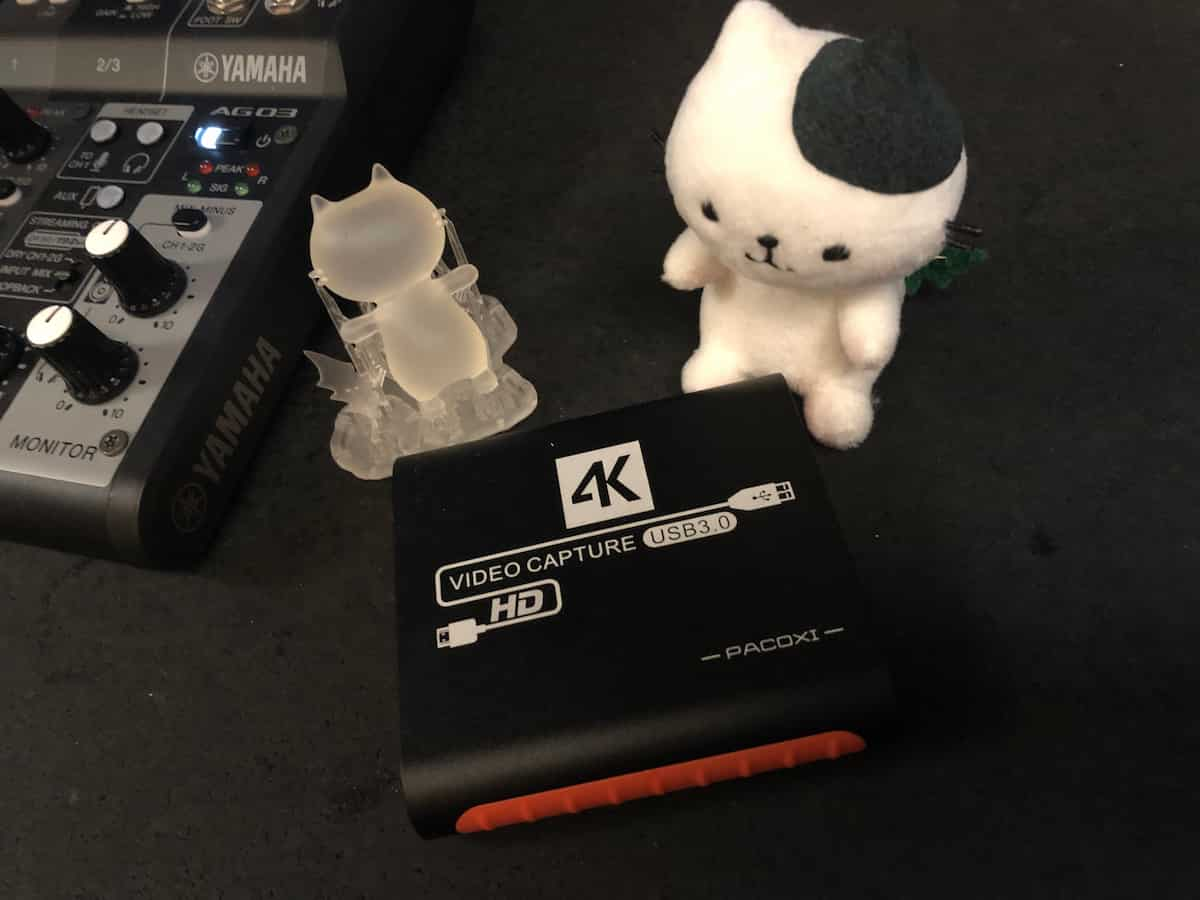
1万円前後で購入が出来て1080/60p相当を実現できるキャプチャボードなので、一見、この辺りを選んでおきたいとこなのですが、あくまでも筆者の経験上なのですが、この辺りの価格帯にあるキャプチャボードを使ってみて思うのが、「初期不良に見舞われることがあるというのと、長期間の利用ができなかった」という点です。
本当にあくまでも筆者の経験を事実として載せますが、この辺りの価格帯になるキャプチャボードは、届いてから使おうとすると初期不良で使えなかったり、数ヶ月程度使っているとノイズが入り始めたりと、本記事冒頭で書いた検証ブース以外の色々な場所で複数起きた事例があります。
とはいえ、全ての製品や該当品版の機器が故障や不良というわけではなく、問題機器でさえあれば十分にお得なスペックなので、1つだけ製品を紹介しておきます。
PACOXI 1080/60pはミドルレンジの価格帯で購入できるキャプチャボードの1つです。
これも、先ほどの低価格帯キャプチャボードと同様に、ゲーム機器とモニター、PCにケーブルを接続するだけで済んでしまう手軽さを持っています。
1080/60pでのライブ配信や録画を余裕でこなすキャプチャボード
最後の3つ目は、本記事以外でも多くのメディアで紹介されている定番のキャプチャボードです。

AVer Mediaのキャプチャボードと言えば、もはやゲーム実況をするためのキャプチャーボードでは定番になっているものですが、その通りです。
現在、筆者が作った配信ブースでゲーム実況を行う時のキャプチャボードは、全てAVer製のキャプチャボードで繋いでいます。
上の画像に映っている機器は、万が一故障や障害が出た時用に在庫で所有しているAVERMEDIA AVerMedia LIVE GAMER EXTREME 3というキャプチャボードです。
とはいえ、初期不良や配信中の不具合に遭遇したこともなく、この辺りはプロ業界で使われている製品の1つということもあって、安心してライブ配信やアーカイブコンテンツ制作に活用できます。
価格帯としては2万円近くになってきますが、筆者の個人的な考えとしては、色々試すより、AVERMEDIA AVerMedia LIVE GAMER EXTREME 3に絞って配信ブースを構成した方が長い目で見たら結果予算は少なくて済むだろうなという考えです。
キャプチャボードを繋ぐ時に生じやすい、キャプチャボードを認識しないというようなトラブルが生じても、AVer製品のドライバ情報やトラブルシューティングに関する公式の情報も揃っているので、何か起きた時でも安心して対応ができる機種です。
キャプチャボードが準備できたら配信画面を作り込む
特に、ゲーム実況をライブ配信で行う場合、OBS Studioなどの配信画面を作り込むのはかなり大事な要素になります。
本記事で紹介したキャプチャボードを使うと、高品質な配信画面を視聴者にとそけることが可能ですが、単にゲーム画面だけを配信するのは付加価値が少ない状態とも言えます。
数多くあるゲームのガイドラインの中で、ゲーム画面をそのまま何の付加価値もなく配信することを禁止しているゲームメーカーもあります。
一般的にゲーム実況などになると、最初はココナラなどで2Dか3Dのアバター画像を作成し、チャンネルの成長に応じてLive2D環境でアバターを再作成したり、3Dアバター制作をお願いして作成して、ゲーム実況の配信画面に表示させたりします。
キャプチャボードを含めて配信環境が整えられたら、次は配信画面を彩っていきましょう。
最後まで読んでいただきありがとうございました。






